
NộI Dung
- Cách xóa danh bạ trùng lặp trên Galaxy S5, Galaxy S4, Galaxy S3, Galaxy Note 3 & Galaxy Note 4
- Dọn dẹp danh bạ Galaxy S5 & Galaxy Note 4 nhanh hơn
Bạn có thể xóa danh bạ trùng lặp trên Galaxy S4, Galaxy S5, Galaxy Note 4, Galaxy Note 3 và các thiết bị khác như Galaxy S3 chỉ trong vài giây mà không phải tốn tiền cho các ứng dụng để dọn dẹp danh bạ của bạn.
Hướng dẫn này sẽ chỉ cho bạn cách tìm, hợp nhất và xóa các liên hệ trùng lặp trên điện thoại thông minh Samsung Galaxy trên tất cả các nhà mạng lớn ở Hoa Kỳ.
Đọc: Mẹo & thủ thuật Galaxy S5
Liên hệ trùng lặp xảy ra khi bạn kết nối nhiều tài khoản email với Galaxy S hoặc Galaxy Note, chẳng hạn như một từ nơi làm việc và một từ nhà. Ngoài ra còn có các bản sao từ các mục nghèo được thực hiện trong nhiều năm và cách viết tên hơi khác nhau.

Sử dụng hướng dẫn này để xóa danh bạ trùng lặp trên Galaxy S hoặc Galaxy Note của bạn.
Bạn không cần xóa danh bạ để khắc phục sự cố này. Thay vào đó, bạn sẽ muốn hợp nhất cả hai, giữ liên lạc trong sổ địa chỉ email công việc của bạn và cả trong sổ địa chỉ email cá nhân của bạn. Nếu bạn tìm thấy quá nhiều bản sao, bạn có thể xóa chúng, nhưng hợp nhất là một lựa chọn tốt hơn cho hầu hết người dùng.
Cách xóa danh bạ trùng lặp trên Galaxy S5, Galaxy S4, Galaxy S3, Galaxy Note 3 & Galaxy Note 4
Phương pháp này sẽ hoạt động trên bất kỳ điện thoại thông minh phổ biến Galaxy S hoặc Galaxy Note nào, vì tất cả chúng đều sử dụng phần mềm tương tự, bao gồm cả ứng dụng danh bạ. Bạn có thể tìm, hợp nhất và xóa danh bạ ngay từ Galaxy S5 hoặc thiết bị khác mà không cần sử dụng máy tính. Nếu danh bạ của bạn là một mớ hỗn độn, bạn có thể muốn truy cập Gmail và chỉnh sửa danh bạ của mình từ đó.
Đọc: Mẹo & thủ thuật Galaxy S4
Dưới đây, cách loại bỏ danh bạ trùng lặp trên Galaxy S5 và Galaxy Note 4 cũng như các phiên bản cũ hơn của những điện thoại này. Ứng dụng liên lạc có thể trông hơi khác nhau, nhưng các hướng phải giống nhau trên các thiết bị này.
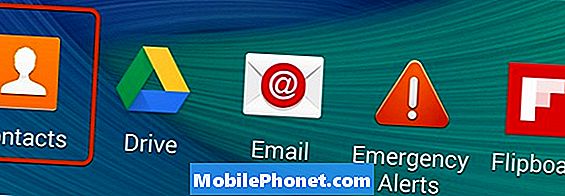
Mở ứng dụng danh bạ trên điện thoại thông minh Galaxy của bạn để bắt đầu.
Mở ứng dụng Danh bạ. Hãy cố gắng chỉnh sửa chúng từ ứng dụng Điện thoại của bạn. Có ngăn kéo Ứng dụng nơi bạn có thể xem tất cả các ứng dụng của mình và sau đó nhấn vào Danh bạ.
Từ đây, bạn sẽ muốn tìm các liên hệ trùng lặp. Cuộn qua cho đến khi bạn tìm thấy các liên hệ bạn muốn hợp nhất hoặc liên kết.
Nhấn vào liên hệ đầu tiên bạn cần hợp nhất. và sau đó tìm vị trí nơi nó nói, Đã kết nối qua. Nhấn vào biểu tượng liên kết ở bên phải.
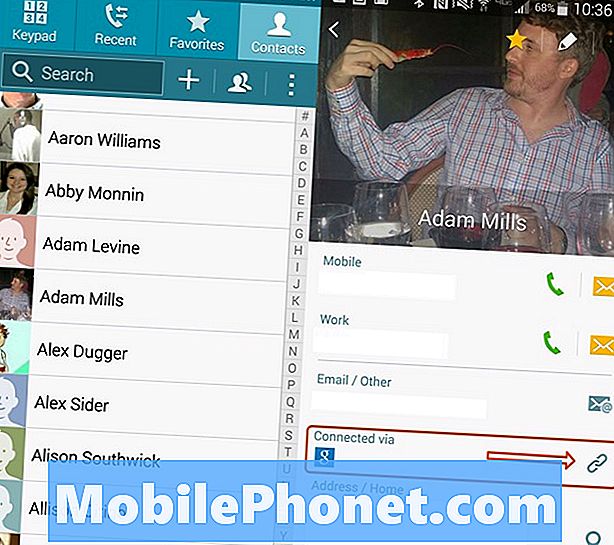
Bắt đầu quá trình để liên kết các liên hệ trùng lặp của bạn.
Sau đó chạm vào Liên kết liên hệ khác. Nó sẽ hiển thị cho bạn một số đề xuất và bạn cũng có thể tìm kiếm bằng cách cuộn qua danh bạ của mình.
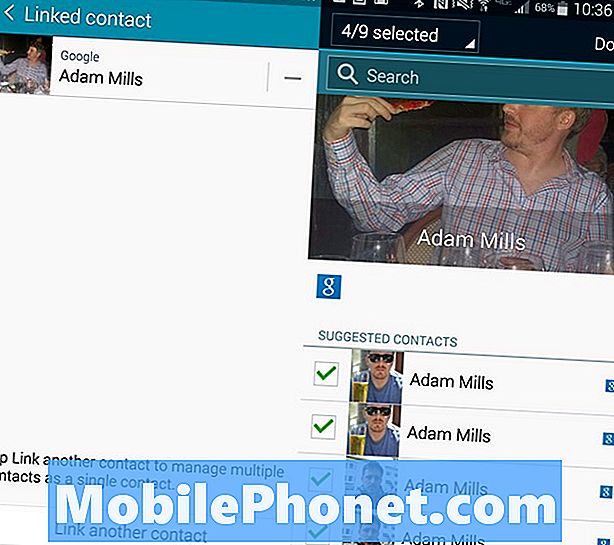
Chọn các liên hệ để liên kết đến. Điều này sẽ trông khác nhau tùy thuộc vào điện thoại của bạn, nhưng các tùy chọn vẫn gần như giống hệt nhau.
Chọn danh bạ để liên kết và sau đó nhấn lại. Các thiết bị mới hơn như Galaxy Note 4 cho phép người dùng chọn nhiều danh bạ cùng một lúc, như thể hiện trong hình ảnh bên dưới. Nếu bạn đang sử dụng Galaxy S4 hoặc thiết bị tương tự, bạn sẽ cần liên kết từng liên lạc với nhau.
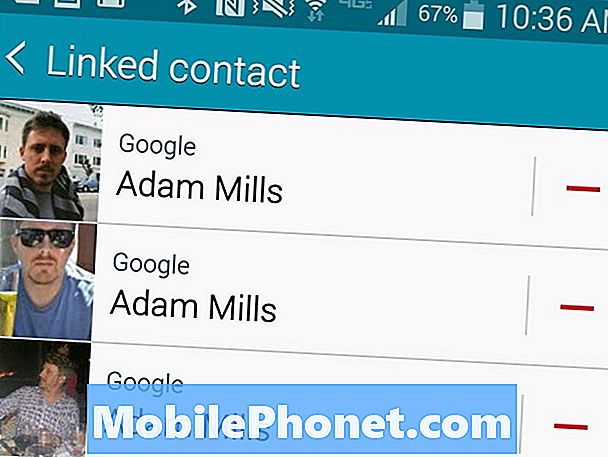
Bạn sẽ thấy các liên hệ được liên kết mới và có thể quay lại màn hình ứng dụng Danh bạ chính.
Dọn dẹp danh bạ Galaxy S5 & Galaxy Note 4 nhanh hơn
Trên Samsung Galaxy Note 4 và Galaxy S5 mới hơn, người dùng có thể dọn dẹp danh bạ bằng công cụ tích hợp. Dưới đây, cách thức xác định danh bạ tương tự trên các thiết bị này để hợp nhất và dọn dẹp danh bạ của bạn.
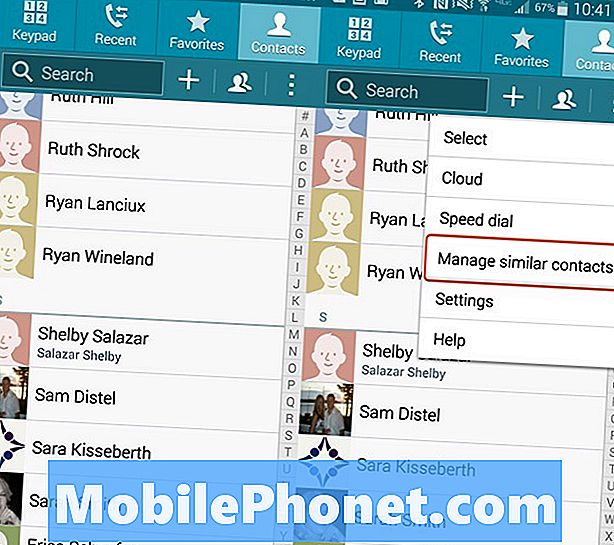
Chọn tùy chọn để tìm kiếm danh bạ trùng lặp trên Note 4 hoặc Galaxy S5.
Mở ứng dụng Danh bạ và sau đó chạm vào ba chấm menu ở khu vực phía trên bên phải của màn hình. Trên Note 4, chọn Quản lý danh bạ tương tự. Trên Galaxy S5, chạm vào Liên kết Liên hệ.
Đọc: Mẹo & thủ thuật Galaxy Note 4
Điều này sẽ cho bạn thấy một màn hình nơi bạn có thể sắp xếp theo tên, số điện thoại hoặc địa chỉ email để tìm các liên hệ trùng lặp. Bạn có thể nhấn vào danh bạ để liên kết chúng. Sau khi bạn chọn những cái bạn muốn hợp nhất, chạm vào Xong. Điều này liên kết các địa chỉ liên lạc.
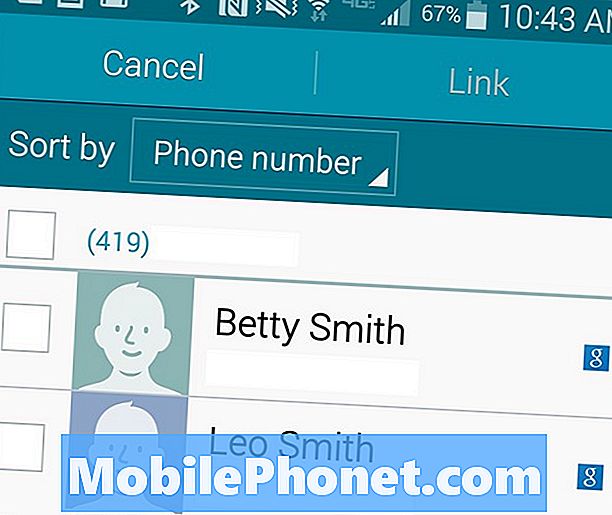
Nếu nó tìm thấy chúng, liên kết liên lạc chia sẻ tên, số điện thoại hoặc email.
Samsung không bao gồm tùy chọn dọn dẹp hàng loạt này trên Galaxy S4 mà chúng tôi đã thử nghiệm trên đó, vì vậy người dùng có thiết bị cũ hơn sẽ cần tìm một ứng dụng để thực hiện việc này như Sao chép Danh bạ hoặc Danh bạ.


